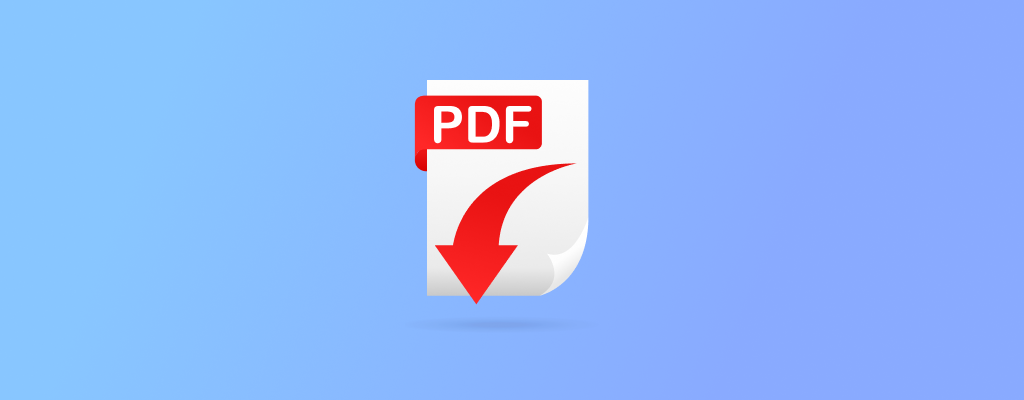
تحولت صيغة الملفات PDF إلى معيار افتراضي لنقل الوثائق الهامة بفضل قدرتها على المحافظة على التنسيق المعقد عبر الأجهزة. ولكن على الرغم من اعتماد عدد لا يحصى من الأفراد والشركات عليها يوميًا، فإن الكثير من الأشخاص لا يعرفون كيفية استعادة الوثائق PDF المحذوفة.
الهدف من هذا المقال هو إلقاء الضوء على استعادة ملفات PDF من خلال توفير إرشادات خطوة بخطوة مفصلة يمكن لأي شخص اتباعها بسهولة.
كيفية البحث عن ملفات PDF على الكمبيوتر؟
فقط لأن ملفات PDF الخاصة بك تبدو كأنها اختفت للأبد، لا يعني ذلك أنها حقاً كذلك. قبل أن تحاول استعادة ملفات PDF، يجب عليك أولاً البحث عن ملفات PDF في الأماكن التي لا تتوقع وجودها فيها عادةً. الخبر الجيد هو أن كل من ويندوز وماك يحتويان على خاصية بحث مدمجة تتيح لك إيجاد جميع ملفات PDF على جهاز الكمبيوتر الخاص بك.
للبحث عن ملفات PDF على ويندوز:
- افتح مستكشف الملفات.
- حدد أي وسيط تخزين تتوقع أن تجد فيه ملفات PDF الخاصة بك.
- أدخل النص التالي في شريط البحث واضغط على Enter:
ext:.pdf
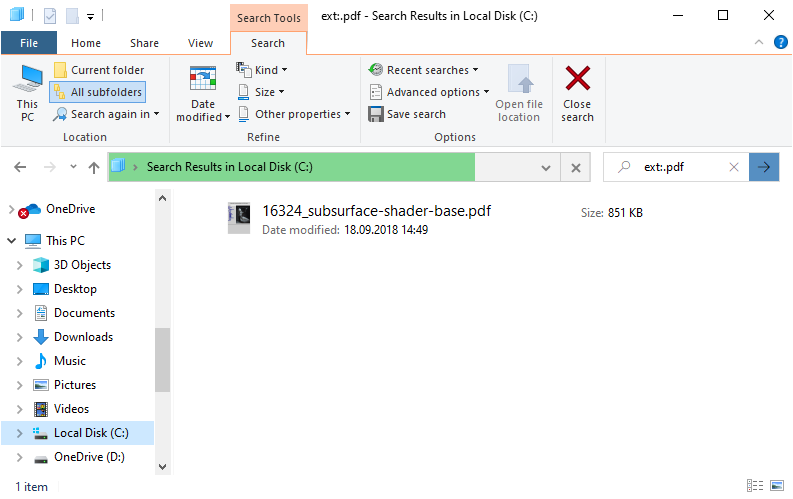
- انتظر حتى ينتهي مستكشف الملفات من البحث عن الملفات ذات امتداد .pdf.
- استعرض النتائج وابحث عن ملفات PDF الخاصة بك.
للبحث عن ملفات PDF على جهاز Mac:
- افتح Finder.
- أدخل “pdf” (بدون علامات الاقتباس) في شريط بحث Finder.
- اختر النوع: مستند PDF.
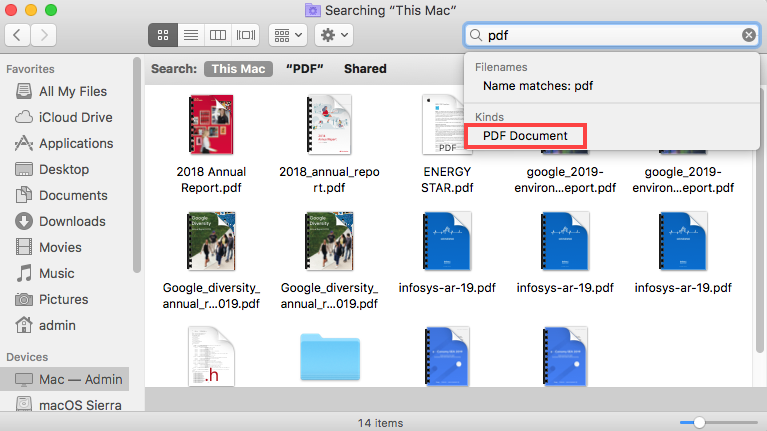
- انتظر حتى ينتهي Finder من البحث عن الملفات ذات الامتداد .pdf.
- تصفح النتائج وابحث عن ملفات PDF الخاصة بك.
أين يتم تخزين ملفات PDF على ويندوز وماك؟
على أنظمة ويندوز وماك، يتم تخزين ملفات PDF عادة في مجلد المستندات:
- ويندوز: C:\Users\username\Documents
- ماك: /DriveName/Users/username/Documents/
كيفية استعادة ملف PDF المحذوف؟
في معظم الحالات، من الممكن استعادة ملفات PDF التي تم حذفها عن طريق الخطأ، ولكن يجب عليك التصرف بسرعة وبدء عملية الاسترداد قبل أن تتم الكتابة فوق ملفات PDF المحذوفة ببيانات جديدة. دعونا نلقي نظرة فاحصة على ثلاث طرق مختلفة لأداء استرداد ملفات PDF المحذوفة.
الحل 1: استرداد ملفات PDF باستخدام أداة استعادة PDF
الحل الذي نريد وصفه يمكن أن يساعدك في استعادة ملفات PDF المحذوفة بشكل دائم والتي لم تعد موجودة في سلة المحذوفات أو سلة المهملات. نحن نتحدث عن أدوات استعادة PDF، وهي تطبيقات برمجية مصممة لتفحص جهاز تخزين بحثاً عن الملفات المحذوفة واستعادتها بشكلها الأصلي.
أداة استعادة ملفات PDF التي تجعل العملية برمتها سهلة للغاية وتقدم نتائج مذهلة هي Disk Drill، وهي تعمل على نظامي التشغيل ويندوز وماك.
لإستعادة ملفات PDF باستخدام ديسك دريل لنظام التشغيل ويندوز:
- تحميل Disk Drill لنظام التشغيل ويندوز وابدأ تشغيله.
- اختر وسيلة التخزين التي كانت تحتوي على ملفات PDF واضغط على البحث عن البيانات المفقودة.
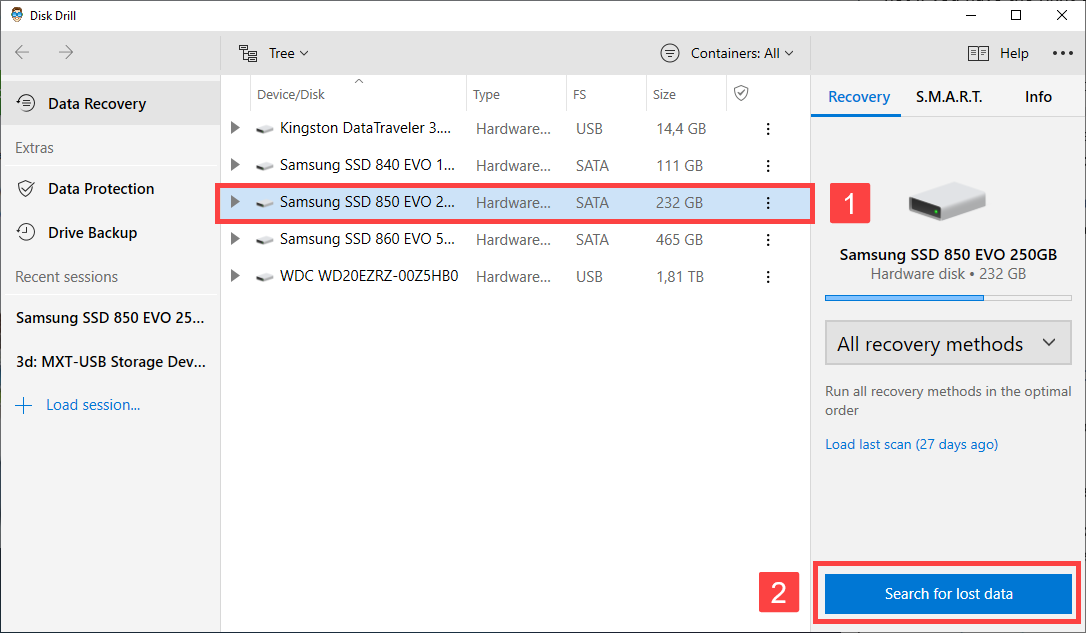
- استخدم فلاتر صيغ الملفات الموجودة على اليسار لتضييق نتائج الفحص حتى تجد ملف PDF الذي تبحث عنه.
- اضغط على مربع الاختيار بجانب كل ملفات PDF التي تريد استرجاعها ثم اضغط على زر استرداد الأزرق في الأسفل.
- حدد مجلد الاسترداد واضغط على موافق.
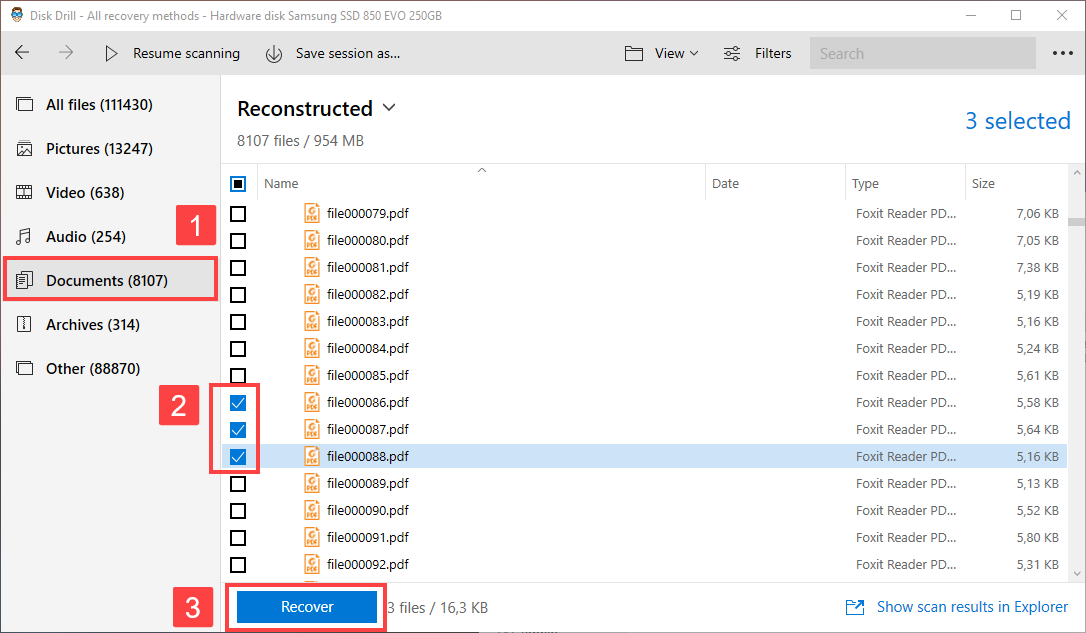
لإستعادة ملفات PDF باستخدام Disk Drill لنظام Mac:
- تحميل وتشغيل Disk Drill لنظام Mac.
- اضغط على الزر استعادة الموجود بجانب القرص الذي كانت تتواجد عليه ملفات PDF قبل حذفها.
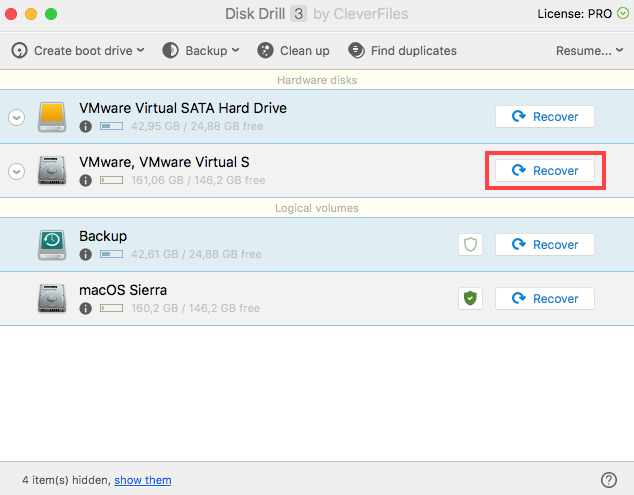
- ابحث داخل مجلدات الاستعادة وحدد موقع ملفات PDF باستخدام ميزة المعاينة.
- اختر كل ملف PDF ترغب في استعادته واضغط على الزر استعادة.
- حدد المكان الذي تريد أن يستعيد فيه Disk Drill الملفات المحذوفة واضغط على اختيار.

بالإضافة إلى ملفات PDF، يمكن لـ Disk Drill استعادة مئات من صيغ الملفات الأخرى، بما في ذلك جميع صيغ ملفات الوثائق الشائعة، مثل DOC، DOCX، XLS، XLSX، PPT، PPTX، TXT، XML، TEX، ODT، ODS، ODP، NUMBERS، PAGES، وغيرها.
الحل 2: تحقق من النسخ الاحتياطية والملفات المؤقتة
إذا كنت تقوم بنسخ ملفاتك احتياطيًا بشكل منتظم، فأنت محظوظ لأنك تستطيع ببساطة استعادة جميع ملفات PDF المفقودة من النسخة الاحتياطية. للأسف، معظم المستخدمين لا يقومون بنسخ بياناتهم احتياطيًا بانتظام، مما يعني أن هذا الحل البسيط لن ينجح بالنسبة لهم.
ولكن قبل أن تجرب حلنا الثاني، يجب عليك البحث عن ملفات PDF الخاصة بك بين الملفات المؤقتة:
- Windows: C:\Users\%UserName%\AppData\Roaming\Adobe\Acrobat\1X.0\AutoSave\
- Mac: افتح تطبيق الطرفية واكتب: echo $TMPDIR
فقط ضع في اعتبارك أن الملفات المؤقتة يمكن أن تحمل أسماء غريبة جداً وامتدادات ملفات أغرب من ذلك، لذا لا تدع ذلك يربكك وحاول فتح الملفات المؤقتة في قارئ PDF المفضل لديك.
الحل 3: استعادة ملفات PDF من سلة المحذوفات أو سلة المهملات
كلا من Windows و Mac لديهما مجلد خاص للملفات المحذوفة، يسمى سلة المحذوفات والمهملات على التوالي. استعادة ملفات PDF من سلة المحذوفات والمهملات سهلة، ولكن من غير المحتمل أن تتمكن من استخدام هذه الطريقة لاسترجاع ملفات PDF التي كانت مخزنة على محرك أقراص فلاش USB أو أي جهاز تخزين خارجي آخر.
لإستعادة ملفات PDF من سلة المحذوفات في ويندوز:
- قم بالوصول إلى سلة المحذوفات من خلال النقر على أيقونتها الموجودة على سطح المكتب. يمكنك أيضًا الوصول إلى سلة المحذوفات من خلال كتابة shell:RecycleBinFolder في مربع الحوار Run (Win + R).
- قم بتحديد ملفات PDF التي تريد استعادتها.
- انقر بزر الماوس الأيمن على أي ملف PDF تم تحديده واختر خيار الاستعادة.
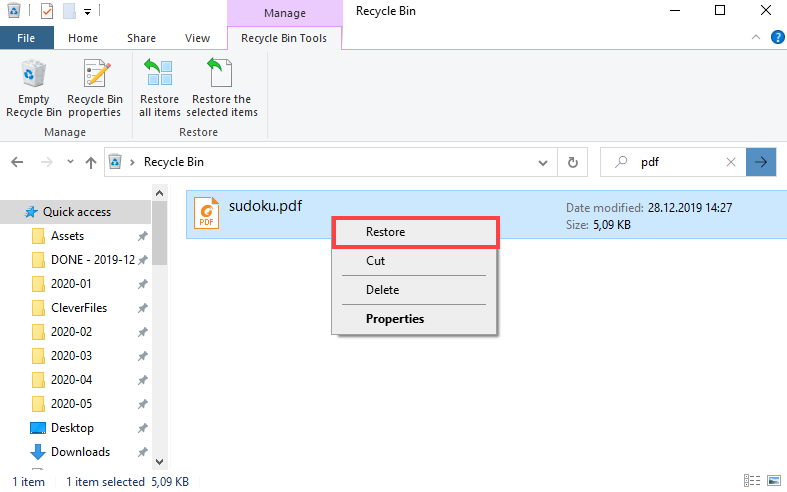
لاستعادة ملفات PDF من سلة المهملات على جهاز ماك:
- افتح سلة المحذوفات بالنقر على أيقونتها، الموجودة إما في الجانب الأيمن أو الجزء السفلي من الشريط. إذا لم تظهر الأيقونة، يمكنك أيضًا فتح سلة المحذوفات بإدخال الأمر التالي في نافذة الطرفية:
open .trash
- قم بالبحث داخل سلة المحذوفات عن ملفات PDF التي تريد استعادتها. عندما تجدها، قم بتحديدها إما بالضغط المستمر على مفتاح الأوامر ثم النقر على الملفات أو بالضغط المستمر على زر الفأرة الأيسر وسحب المؤشر حولها.
- انقر بزر الفأرة الأيمن على أي من ملفات PDF المحددة واختر خيار إعادة الوضع.
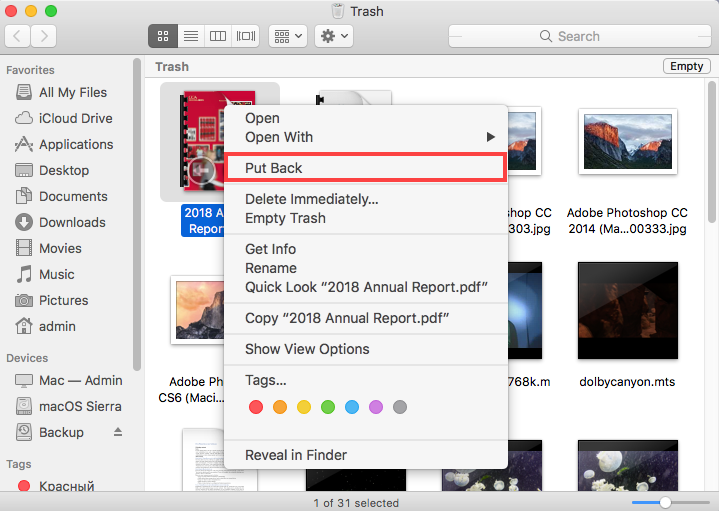
نصيحة: يمكنك أحياناً التراجع عن حذف ملف PDF باستخدام CTRL + Z على نظام التشغيل Windows أو Command + Z على نظام التشغيل Mac. نظراً لأن هذين الأمرين يلغيان الإجراء السابق، فلن يفيدا في استعادة ملفات PDF التي تم حذفها منذ وقت طويل.
كيفية استعادة ملف PDF إلى نسخة سابقة؟
أدوات استعادة ملفات PDF مثل Disk Drill يمكنها استعادة ملفات PDF المحذوفة بشكل دائم، ولكنها لا تستطيع مساعدتك في استرجاع ملفات PDF التي تمت الكتابة عليها. لاستعادة نسخة سابقة من ملف PDF تمت الكتابة عليه، تحتاج إلى استرداد لقطة قديمة باستخدام تاريخ الملفات في نظام التشغيل ويندوز أو Time Machine على نظام التشغيل ماك.
لإستعادة ملف PDF إلى نسخته السابقة باستخدام تاريخ الملفات في ويندوز
- افتح مستكشف الويندوز وانقر بزر الفأرة الأيمن على المجلد الذي كانت فيه ملفات PDF المحذوفة.
- اختر استعادة النسخ السابقة.
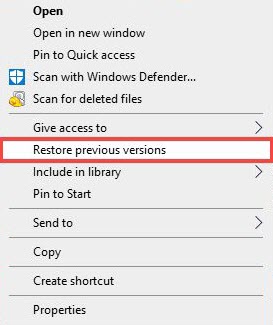
- اختر نسخة احتياطية سابقة من تاريخ الملفات الأكثر صلة وانقر على السهم الصغير بجانب فتح. اختر خيار فتح في تاريخ الملفات.
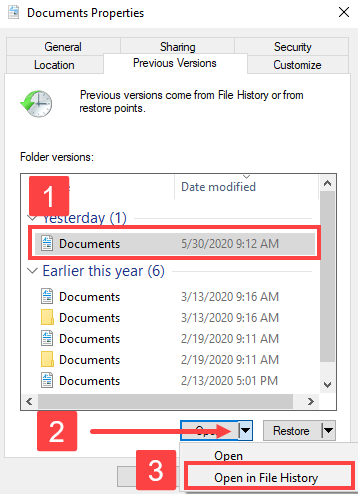
- حدد ملف PDF الذي ترغب في استعادته وانقر على زر الاستعادة الأخضر في أسفل نافذة المعاينة لاستعادته.
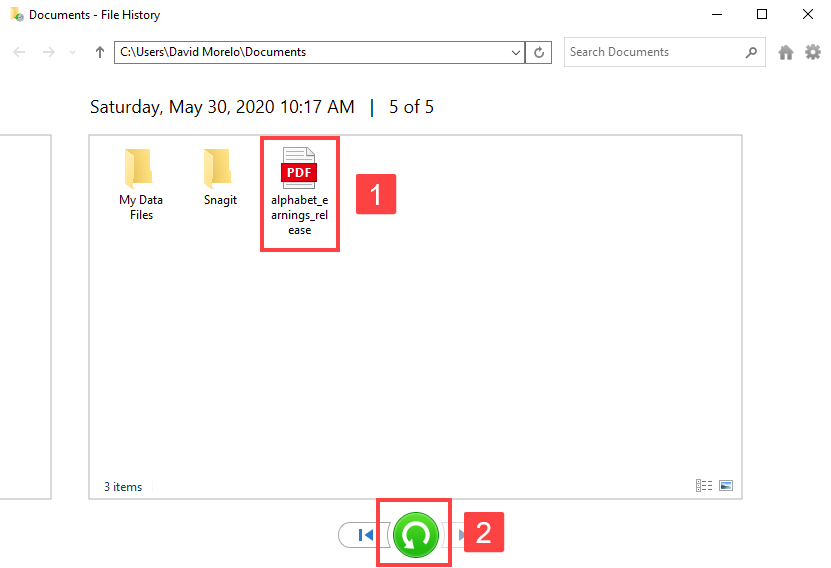
لإستعادة ملف PDF إلى نسخة سابقة باستخدام Time Machine على جهاز Mac
- افتح المجلد الذي يحتوي على الملفات PDF المحذوفة.
- انقر على أيقونة Time Machine الموجودة في شريط القوائم واختر Enter Time Machine.

- ابحث عن ملفات PDF التي تريد استعادتها باستخدام الخط الزمني الموجود على حافة الشاشة اليمنى.
- حدد ملف PDF الذي تريد استعادته وانقر على Restore لاستعادة ملف PDF المحدد.
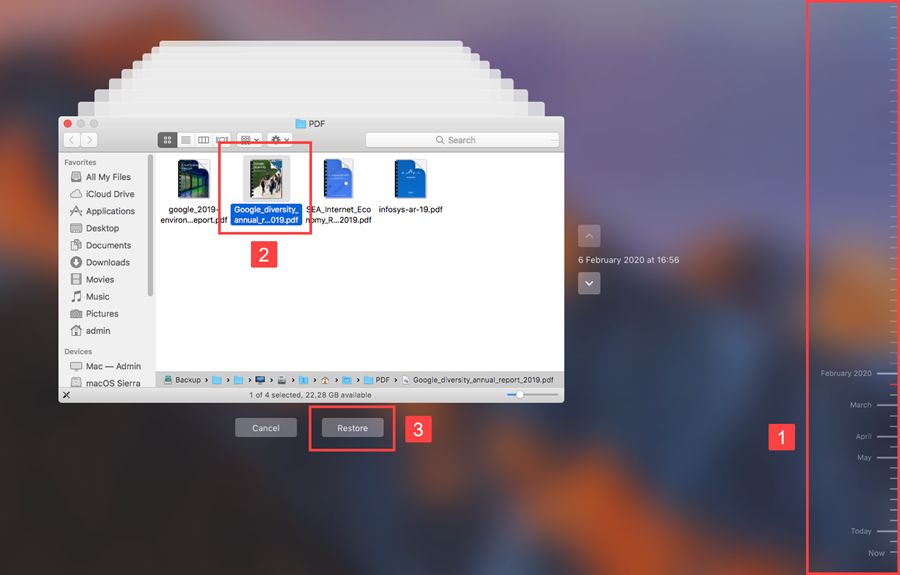
ملاحظة: الطريقة لن تعمل إذا لم تكن قد فعلت تاريخ الملف أو الآلة الزمنية قبل أن تفقد ملف PDF الخاص بك.
كيفية إصلاح ملف PDF تالف؟
قد تتلف ملفات PDF بعد فقدان مفاجئ للطاقة، أو خلل في العتاد، أو هجوم برمجيات خبيثة. الملفات التالفة من PDF قد تكون أحياناً غير قابلة للقراءة باستخدام برامج عرض PDF مثل Adobe Reader، والتي تعرض رسائل خطأ مثل هذه:
لإصلاح ملف PDF تالف، لديك خياران أساسيان:
- أدوات إصلاح ملفات PDF عبر الإنترنت: تُمكّن الأدوات عبر الإنترنت مثل iLovePDF أو PDF2Go المستخدمين من إصلاح ملفات PDF التالفة بسرعة وسهولة، لكنها تنطوي على مخاطر خصوصية معينة نظرًا لضرورة رفع الملفات على الإنترنت.
- أدوات إصلاح ملفات PDF لسطح المكتب: إذا كنت غير مستعد لرفع ملفات PDF الخاصة بك على الإنترنت، يمكنك استخدام أداة إصلاح PDF لسطح المكتب مثل Sejda PDF Desktop أو PDF Repair Toolbox لتصليح ملفات PDF التالفة مباشرةً على جهاز الكمبيوتر الخاص بك.
الخلاصة
يمكن القول بأمان إن العالم يعتمد على ملفات PDF. بدونها، ستجد الشركات والمنظمات صعوبة في مشاركة الوثائق المهمة، وسيعاني المستخدمون الأفراد من مشاكل التوافق والتنسيق المستمرة. ومع ذلك، فإن ملفات PDF عرضة للحذف العرضي بقدر ما هو عليه لأنواع الملفات الأخرى، ولهذا السبب من المهم أن نعرف كيفية استعادتها.
الأسئلة الشائعة
- قم بتنزيل تطبيق Disk Drill وتثبيته وفتحه. تأكد من أن جهاز الأندرويد الخاص بك متصل بالحاسوب عبر منفذ USB
- في Disk Drill، انقر على جهازك ثم انقر على البحث عن بيانات مفقودة
- عندما ينتهي Disk Drill من الفحص، انقر على مراجعة البيانات الموجودة
- حدد ملفات PDF التي تريد استعادتها بوضع علامة في مربع الخيار الخاص بها. ثم، انقر على استعادة
- حدد موقعًا لحفظ الملفات المستعادة واضغط على موافق
- انقر بزر الماوس الأيمن على ملف PDF الخاص بك واضغط استعادة النسخ السابقة
- اختر نسخة أخرى من ملفك (واحدة بتاريخ قبل آخر مرة حفظته)
- اضغط على استعادة
- قم بتحميل برنامج Disk Drill وتثبيته وفتحه
- اختر القرص الذي كان يحتوي على الملف، ثم انقر على البحث عن البيانات المفقودة
- عندما ينتهي الفحص، انقر على مراجعة العناصر الموجودة وابحث في القائمة عن ملف PDF
- ضع علامة على ملف PDF لاستعادته، ثم انقر على استعادة
- اختر موقع الاستعادة، ثم انقر على موافق




